
El Samsung Galaxy M34 5G es un teléfono inteligente potente y versátil, pero como cualquier dispositivo electrónico, puede encontrar problemas que requieran un reinicio. Saber cómo reiniciar su Galaxy M34 5G puede resultar útil en diversas situaciones, ya sea que su teléfono esté congelado, funcione con lentitud o simplemente necesite actualizarlo. Esta guía completa lo guiará a través de diferentes métodos para reiniciar su Samsung Galaxy M34 5G, asegurándose de que tenga el conocimiento para manejar cualquier situación.
Diferentes métodos para reiniciar el Samsung Galaxy M34 5G
Antes de sumergirnos en las instrucciones paso a paso, es esencial comprender que hay varios métodos disponibles para reiniciar su Samsung Galaxy M34 5G. Cada método tiene un propósito específico y saber cuándo y cómo usarlos puede evitarle frustraciones innecesarias. Exploremos estos métodos:
Reinicio parcial: reinicie su teléfono normalmente
A reinicio suave es una forma suave de reiniciar tu Galaxy M34 5G, similar a apagarlo y encenderlo. Este método es ideal para reinicios de rutina y resolución de problemas menores. Un reinicio por software es perfecto para el mantenimiento regular, como cambiar la tarjeta SIMy puede ayudar a mejorar el rendimiento general de su dispositivo.
Cómo realizar un reinicio parcial:
- Mantenga presionado el botón "Encendido" en el lado derecho de su dispositivo.
- Cuando aparezca el menú de encendido en la pantalla, toque "Reiniciar".
- Espere a que su Galaxy M34 5G se apague y luego reinicie.
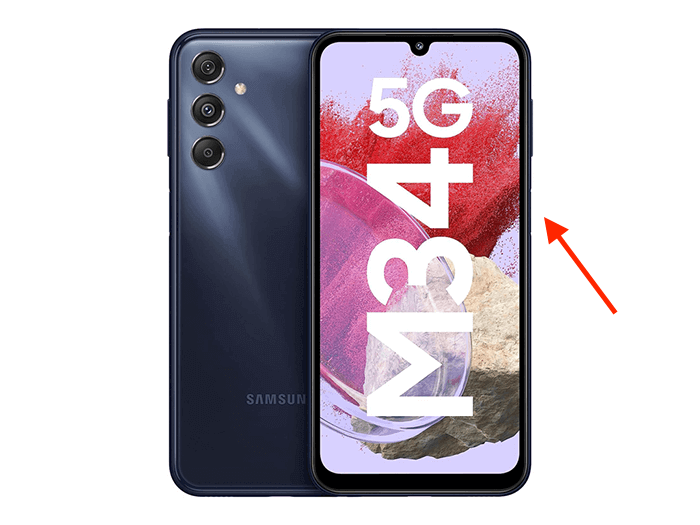
Reanudar la fuerza
Un reinicio forzado es una opción más potente que se utiliza cuando el teléfono deja de responder o se congela. Es un método útil para iniciar su dispositivo cuando no responde a otros comandos. Un reinicio forzado puede ayudar a resolver problemas causados por fallas de software o aplicaciones que no responden.
Cómo realizar un reinicio forzado:
- Mantenga presionados simultáneamente el botón "Encendido" y el botón "Bajar volumen".
- Continúe presionando ambos botones durante unos 10 a 15 segundos o hasta que el teléfono se reinicie.
- Suelta los botones cuando veas el logo de Samsung en la pantalla.
Reinicio rápido
A reinicio rápido te permite actualizar tu Galaxy M34 5G rápidamente, similar a un reinicio por software pero sin la necesidad de navegar por los menús. Un reinicio rápido es una excelente opción cuando necesitas actualizar rápidamente el rendimiento de tu dispositivo.
Cómo realizar un reinicio rápido:
- Mantenga presionados el botón "Encendido" y el botón "Bajar volumen" simultáneamente.
- Mantenga presionados ambos botones durante unos 10 segundos hasta que el teléfono se reinicie.
- Suelta los botones cuando veas el logo de Samsung.

Ciclo de poder
El ciclo de encendido implica apagar completamente el dispositivo y luego volver a encenderlo. Puede ayudar a resolver problemas más persistentes. Un ciclo de encendido puede ser eficaz para resolver problemas que un simple reinicio puede no resolver.
Cómo realizar un ciclo de energía:
- Mantenga presionado el botón "Encendido".
- Seleccione "Apagar" de las opciones en pantalla.
- Espere a que el teléfono se apague por completo.
- Después de unos momentos, mantenga presionado el botón "Encendido" nuevamente para volver a encender el teléfono.
Consejos para reiniciar Frozen Galaxy M34 5G
Un problema común que puede requerir un reinicio es cuando su Samsung Galaxy M34 5G se congela o deja de responder, p. después cae al agua. Recuerde hacer una copia de seguridad de sus datos con regularidad para evitar cualquier posible pérdida de datos cuando realizando un reinicio.
Antes de intentar reiniciar su Samsung Galaxy M34 5G, es esencial tomar precauciones y asegurarse de que sus datos estén respaldados. Sigue estos consejos:
- Haga una copia de seguridad de sus datos importantes con regularidad en una ubicación segura, como un servicio en la nube o un dispositivo externo.
- Tenga cuidado al realizar un reinicio forzado o un ciclo de encendido, ya que estos métodos pueden provocar la pérdida de datos si no se realizan correctamente.
- Considere buscar asistencia profesional si su teléfono experimenta problemas frecuentes de congelamiento o reinicio.
En algunos casos, es posible que reiniciar su Galaxy M34 5G no resuelva el problema de inmediato. Si encuentra algún problema durante el proceso de reinicio o si su dispositivo continúa teniendo problemas, considere lo siguiente:
- Asegúrese de que el software de su dispositivo esté actualizado buscando actualizaciones de software en la configuración.
- Si los problemas persisten, comuníquese con el soporte de Samsung o visite un centro de servicio autorizado para obtener más ayuda.
Preguntas frecuentes sobre cómo reiniciar su Galaxy M34 5G
¿Cuál es la diferencia entre un reinicio por software y un reinicio por hardware en el Galaxy M34 5G?
Un reinicio por software, un reinicio simple, implica apagar el teléfono y volver a encenderlo. No borra sus datos y es seguro para uso rutinario. Por otro lado, un hard reset, o restablecimiento de fábrica, borra todos los datos y configuraciones, devolviendo el teléfono a su estado original. Normalmente se utiliza para solucionar problemas importantes.
¿Puedo reiniciar mi Galaxy M34 5G si la pantalla está congelada?
Sí, puedes reiniciar un Galaxy M34 5G congelado. Para hacer esto, realice un reinicio forzado manteniendo presionados simultáneamente los botones "Encendido" y "Bajar volumen" hasta que el dispositivo se reinicie. Este método ayuda a resolver la falta de respuesta causada por la congelación.
¿Es seguro reiniciar mi Galaxy M34 5G con frecuencia?
Sí, es seguro reiniciar tu Galaxy M34 5G con frecuencia. Los reinicios regulares pueden ayudar a mantener el rendimiento del dispositivo al borrar archivos temporales y actualizar el sistema. Sin embargo, los reinicios excesivos son innecesarios y pueden tener beneficios mínimos.
¿Reiniciar mi Galaxy M34 5G borrará mis datos?
No, un reinicio regular (reinicio parcial) no borrará sus datos. Simplemente actualiza el dispositivo y cierra las aplicaciones en ejecución. Sin embargo, un restablecimiento completo (restablecimiento de fábrica) borrará todos los datos y configuraciones, así que asegúrese de hacer una copia de seguridad de sus datos antes de realizar uno.
¿Puedo usar una computadora o dispositivo externo para reiniciar mi Galaxy M34 5G?
No, no puedes reiniciar tu Galaxy M34 5G usando una computadora o dispositivo externo. Solo puede realizar reinicios o restablecimientos directamente en el teléfono utilizando los botones de hardware y las opciones de menú proporcionados.
¿Qué pasos de solución de problemas debo seguir si mi Galaxy M34 5G se reinicia solo?
Si su Galaxy M34 5G sigue reiniciándose solo, intente los siguientes pasos:
- Busque actualizaciones de software e instale las disponibles.
- Elimine las aplicaciones instaladas recientemente que puedan estar causando conflictos.
- Borrar caché y datos de aplicaciones problemáticas.
- Realice un reinicio parcial para actualizar el dispositivo.
- Si el problema persiste, comuníquese con el soporte de Samsung o visite un centro de servicio para obtener más ayuda.
Nuestra conclusión
Saber cómo reiniciar tu Samsung Galaxy M34 5G es esencial para mantener su rendimiento y resolver problemas comunes. Ya sea que necesite una actualización rápida o tenga que lidiar con un teléfono congelado, estos métodos lo ayudarán a navegar a través de diversas situaciones de manera efectiva. Siempre haga una copia de seguridad de sus datos y busque asistencia profesional si los problemas persisten. Si sigue los pasos descritos en esta guía, estará mejor equipado para mantener su Samsung Galaxy M34 5G funcionando sin problemas.






Deje un comentario